Windows 11 Build 25309: nieuwe verbeterde volumemixer, themabewuste pictogrammen voor widgets en meer
Microsoft geeft Windows 11 Build 25309 vrij aan Insiders in het Dev-kanaal. Het bevat verschillende verbeteringen en functie-updates. Een nieuwe verbeterde volumemixer, themabewuste pictogrammen voor widgets, een bijgewerkt kleurenschema voor zoeken, meer gepersonaliseerd scherm "Laten we het instellen van uw apparaat voltooien", een bijgewerkte spraaktoegang zijn enkele daarvan verbeteringen. Deze build markeert ook de terugkeer van de nieuwe Snap Layout, maar trekt de nieuwe Desktop Spotlight-gebruikersinterface in. Hier zijn de wijzigingen in detail.
Advertentie
Wat is er nieuw in Windows 11 Build 25309 (Dev)
Nieuwe functies
Volumemixer in Snelle instellingen
Microsoft heeft de volumemixer in Snelle instellingen bijgewerkt. De ervaring omvat een moderne volumemixer waarmee audio snel per app kan worden aangepast, met extra controle om apparaten on-the-fly te verwisselen. Er is ook een nieuwe sneltoets (WINNEN + CTRL + V) om de volumemixer direct te openen.

Gebruikers kunnen nu ook sneller hun Windows Sonic-ervaring inschakelen met een snel toegankelijke lijst met geïnstalleerde ruimtelijke geluidstechnologie. U kunt de Microsoft Store bezoeken om aanvullende ruimtelijke geluidstechnologieën te vinden waaruit u kunt kiezen, zoals Dolby en DTS. De functie wordt geleidelijk uitgerold, dus het kan even duren voordat u deze op uw apparaat ziet.
Bijgewerkte instellingen voor aanraaktoetsenbord
Deze build herstelt de nieuwe touch-toetsenbordinstelling die oorspronkelijk werd geïntroduceerd met Bouw 25188 (en uitgeschakeld met Bouw 25217). Er is een vervolgkeuzemenu dat het aankruisvak 'Toon het aanraaktoetsenbord als er geen toetsenbord is aangesloten' vervangt onder Instellingen > Tijd en taal > Typen > Aanraaktoetsenbord. U kunt nu een van de 3 opties kiezen om aan te geven wanneer het aanraaktoetsenbord moet worden gestart.

- "Nooit" onderdrukt het aanraaktoetsenbord, zelfs als er geen hardwaretoetsenbord is aangesloten.
- “Wanneer er geen toetsenbord is aangesloten” toont het aanraaktoetsenbord alleen wanneer het apparaat wordt gebruikt als tablet zonder het hardwaretoetsenbord.
- “Altijd” zal het aanraaktoetsenbord tonen, zelfs als het hardwaretoetsenbord is aangesloten.
Microsoft rolt deze functie geleidelijk uit, dus het kan even duren voordat u deze op uw apparaat ziet.
Auto Color Management (ACM) uitbreiding
In oktober werd Microsoft gelanceerd Automatisch kleurbeheer (hardwareversneld kleurbeheer op systeemniveau) op bepaalde in aanmerking komende en speciaal ingerichte SDR-beeldschermen. Insiders in het Dev Channel kunnen nu ACM inschakelen voor hun SDR-schermen en alle kleuren op alle Windows-apps, of ze nu kleurbeheer hebben of niet, worden nauwkeurig en consistent weergegeven op elk ondersteund beeldscherm.
Ga naar om ACM in te schakelen Instellingen > Weergave > Geavanceerd display, selecteer de juiste display en schakel in Beheer automatisch kleur voor apps.

Opmerking: ACM-activering heeft de volgende vereisten:
- WDDM-stuurprogramma versie 3.0 of hoger
- Ondersteunde GPU:
- amd:
- AMD RX 400-serie of nieuwer
- AMD Ryzen-processors met Radeon Graphics
- Intel
- Geïntegreerd: Intel 12e generatie (Alder Lake) of hoger
- Discreet: Intel DG1 of nieuwer
- NVIDIA:
- NVIDIA GTX 10xx of nieuwer (Pascal+)
- Er zijn geen harde eisen aan het scherm of de verbinding - ACM kan zelfs voordelen bieden op 8-bits sRGB-panelen. We raden ACM-apparaten echter ten zeerste aan om panelen te hebben met een groter dan sRGB-gamma en optioneel 10 bits per kleurkanaal of meer.
- amd:
Microsoft rolt deze functie geleidelijk uit, dus het kan even duren voordat u deze op uw apparaat ziet.
Verbeteringen voor spraaktoegang
Opnieuw ontworpen helppagina voor in-app-opdrachten: Microsoft heeft de helppagina voor in-app-commando's voor spraaktoegang volledig vernieuwd om deze gemakkelijker te gebruiken en te begrijpen te maken. Met de zoekbalk kunnen gebruikers snel opdrachten vinden en verschillende categorieën geven aanvullende aanbevelingen. Elke opdracht heeft nu een beschrijving en voorbeelden van de opties, waardoor het gemakkelijker te begrijpen en te gebruiken is.
U kunt de hulppagina voor opdrachten openen via Help > Bekijk alle opdrachten op de spraaktoegangsbalk of gebruik de spraakopdracht "wat kan ik zeggen".

Houd er rekening mee dat de opnieuw ontworpen helppagina in de app in spraaktoegang mogelijk niet alle opdrachten bevat en dat de aanvullende informatie mogelijk onnauwkeurig is. Dit zal veranderen in toekomstige builds. Raadpleeg voor de actuele informatie Gebruik spraaktoegang om uw pc te besturen en tekst te schrijven met uw stem - Microsoft-ondersteuning.
Spraaktoegang is beschikbaar in Engelse dialecten
Microsoft heeft Voice Access geüpdatet met ondersteuning voor andere Engelse dialecten zoals Engels -VK, Engels - India, Engels - Nieuw-Zeeland, Engels - Canada, Engels - Australië.
Wanneer spraaktoegang voor het eerst wordt ingeschakeld, wordt u gevraagd een spraakmodel te downloaden om spraakgegevens op het apparaat te herkennen. Als spraaktoegang geen spraakmodel vindt dat overeenkomt met uw weergavetaal, kunt u er nog steeds voor kiezen om door te gaan om spraaktoegang in het Engels – VS te gebruiken.
U kunt altijd naar een andere taal overschakelen door naar Instellingen > Taal te gaan op de spraaktoegangsbalk.
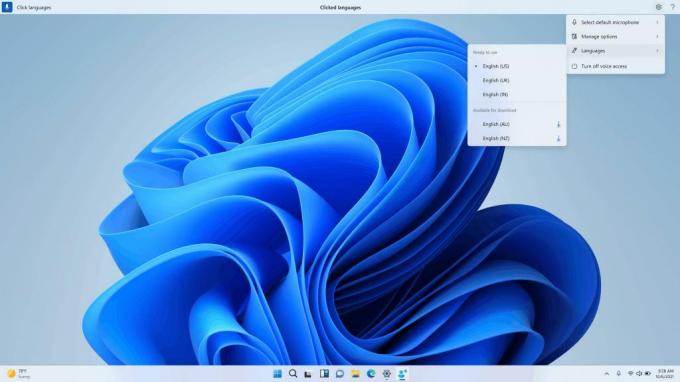
Nieuwe commando's voor tekstselectie en -bewerking: We hebben nog meer handige opdrachten toegevoegd om het selecteren en bewerken van tekst gemakkelijker te maken met spraaktoegang.
| Om dit te doen | Zeg dit |
| Selecteer een tekstbereik in het tekstvak | "Selecteer van [tekst 1] tot [tekst 2]", bijv. "Selecteer van hebben tot spraaktoegang" |
| Verwijder alle tekst in een tekstvak | "Verwijder alles" |
| Pas de opmaak vet/onderstrepen/cursief toe op de geselecteerde tekst of de laatst gedicteerde tekst | "Vet dat aan", "Onderstreep dat", "Maak dat cursief" |
| Verwijder alle witruimten uit geselecteerde tekst of laatst gedicteerde tekst U hebt bijvoorbeeld "Peyton Davis @outlook.com" gedicteerd in de laatste uiting en u wilt alle spaties verwijderen om het juiste inbox-adres te krijgen. |
“geen ruimte dat” |
| Voeg "tekst" in bij de cursor en schrijf de eerste letter van elk woord in hoofdletters. U wilt bijvoorbeeld "Hello World" invoegen bij de tekstcursor |
"Caps [tekst]", bijv. "Caps hallo wereld" |
| Voegt "tekst" in bij de cursor zonder witruimte voor "tekst". De tekst "Peyton" is bijvoorbeeld ingevoerd in het tekstvak en u wilt nu "Davis" invoegen, maar u wilt geen spatie toevoegen voor Davis. (uitvoer: PeytonDavis) |
"Geen spatie [tekst]" bijv. "Geen spatie Davis"" |
Wijzigingen en verbeteringen
-
Algemeen
- Met bouw 25290, begon Microsoft met het testen van nieuwe badges en extra acties om de gebruiker een actie te laten ondernemen in het menu Start. Vanaf vandaag worden in dit gebied verschillende tekstopties weergegeven voor dezelfde actie. Het bedrijf probeert te vinden wat het beste werkt.
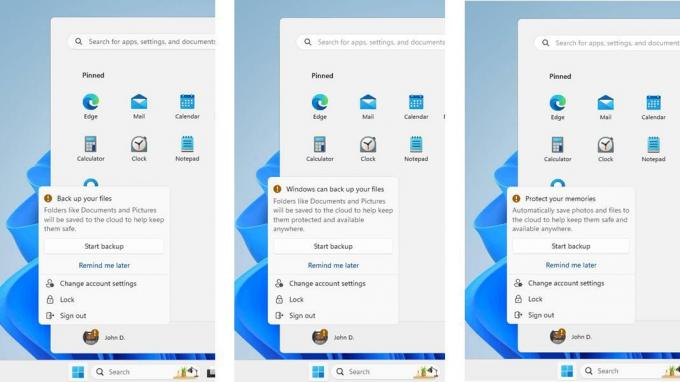
- Voor een klein aantal Insiders is er een meer gepersonaliseerde tweede kans out of box experience (SCOOBE) pagina beschikbaar.
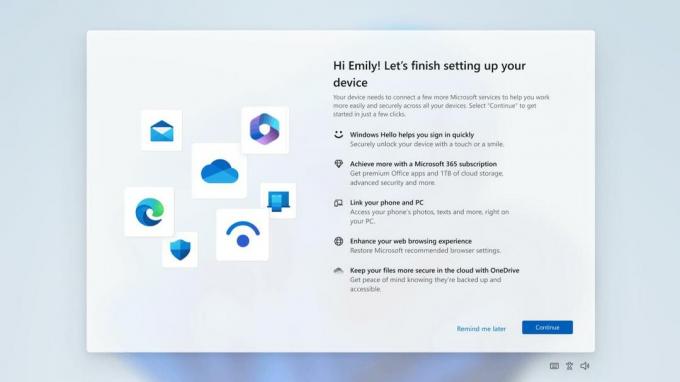
- Met bouw 25290, begon Microsoft met het testen van nieuwe badges en extra acties om de gebruiker een actie te laten ondernemen in het menu Start. Vanaf vandaag worden in dit gebied verschillende tekstopties weergegeven voor dezelfde actie. Het bedrijf probeert te vinden wat het beste werkt.
-
Zoek op de taakbalk
- Het zoekvak in de taakbalk wordt lichter als Windows een aangepast kleurenschema heeft. Als bijvoorbeeld een donker thema is geselecteerd voor Windows 11 en een licht thema voor apps (onder Instellingen -> Personalisatie -> Kleuren), wordt het zoekvak van de taakbalk lichter.
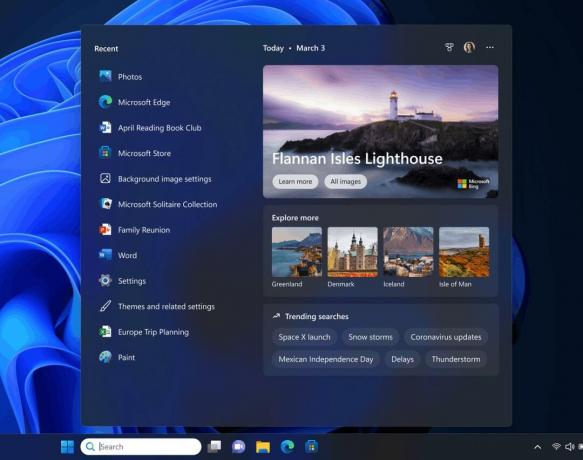
- Het zoekvak in de taakbalk wordt lichter als Windows een aangepast kleurenschema heeft. Als bijvoorbeeld een donker thema is geselecteerd voor Windows 11 en een licht thema voor apps (onder Instellingen -> Personalisatie -> Kleuren), wordt het zoekvak van de taakbalk lichter.
-
Verkenner
- In Verkenner zien sommige Insiders een knop met een pizzapictogram in de werkbalk. Dit betekent dat het systeem een versie van Explorer gebruikt op basis van de nieuwere Windows App SDK. Hoewel de mogelijkheden van de app niet zijn veranderd, is deze nu gebouwd op WinUI 3 in plaats van WinUI 2.

- In Verkenner zien sommige Insiders een knop met een pizzapictogram in de werkbalk. Dit betekent dat het systeem een versie van Explorer gebruikt op basis van de nieuwere Windows App SDK. Hoewel de mogelijkheden van de app niet zijn veranderd, is deze nu gebouwd op WinUI 3 in plaats van WinUI 2.
-
Snap-indelingen
- Na het pauzeren met Bouw 25300, herstelt Microsoft verschillende behandelingen voor snelle lay-outs voor Windows Insiders in het Dev Channel. Het bedrijf onderzoekt manieren om de vindbaarheid en het gebruik van de snaplay-outs te verbeteren, zoals afnemen de zweeftijd die nodig is om de flyout op te roepen wanneer u met de muis over de maximum/herstelknop in de titelbalk van een app gaat. Naast een paar andere aanpassingen, zult u merken dat sommige behandelingen ook het pictogram van het app-venster waarin u werkt, zullen weergeven en een beschrijvende titel zullen toevoegen.
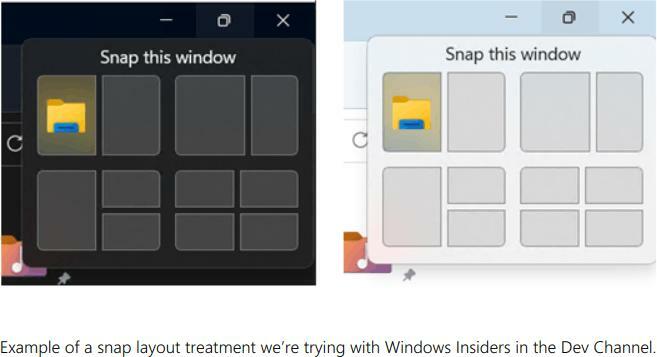
- Na het pauzeren met Bouw 25300, herstelt Microsoft verschillende behandelingen voor snelle lay-outs voor Windows Insiders in het Dev Channel. Het bedrijf onderzoekt manieren om de vindbaarheid en het gebruik van de snaplay-outs te verbeteren, zoals afnemen de zweeftijd die nodig is om de flyout op te roepen wanneer u met de muis over de maximum/herstelknop in de titelbalk van een app gaat. Naast een paar andere aanpassingen, zult u merken dat sommige behandelingen ook het pictogram van het app-venster waarin u werkt, zullen weergeven en een beschrijvende titel zullen toevoegen.
-
Windows-Spotlight
- Microsoft heeft verschillende verschijningsopties van Windows Spotlight uitgeschakeld die zijn geïntroduceerd in bouwjaar 25281 zoals Insiders klagen over problemen tijdens het gebruik van de Spotlight-gebruikersinterface. In de toekomst is het bedrijf van plan de functie terug te geven wanneer de nodige wijzigingen zijn aangebracht op basis van insiderfeedback. Omdat de functie is uitgeschakeld, moeten gebruikers Windows Spotlight opnieuw inschakelen in Instellingen -> Personalisatie.
-
Invoer
- De vereenvoudigde Chinese handschriftherkenningsengine is bijgewerkt om sneller en nauwkeuriger te zijn. Ook ondersteuning toegevoegd voor tekens gedefinieerd in GB18030-2022. Momenteel kunt u GB18030-2022 niveau 2-tekens en enkele GB18030-2022 niveau 1-tekens schrijven in het handschriftpaneel of rechtstreeks in het tekstvak, indien ondersteund.
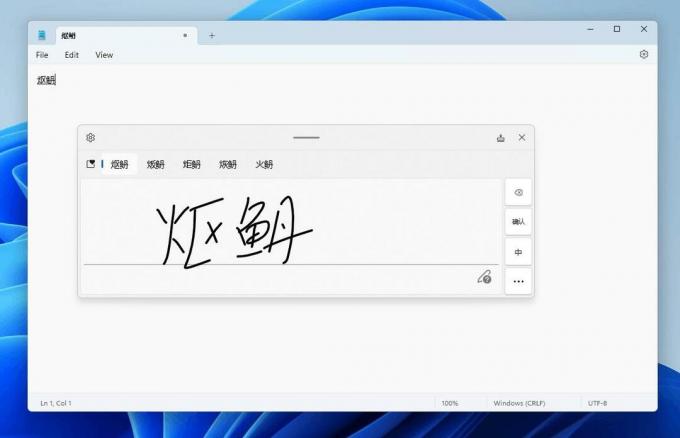
- De vereenvoudigde Chinese handschriftherkenningsengine is bijgewerkt om sneller en nauwkeuriger te zijn. Ook ondersteuning toegevoegd voor tekens gedefinieerd in GB18030-2022. Momenteel kunt u GB18030-2022 niveau 2-tekens en enkele GB18030-2022 niveau 1-tekens schrijven in het handschriftpaneel of rechtstreeks in het tekstvak, indien ondersteund.
-
Widgets
- Deze build introduceert themaspecifieke pictogrammen voor de Widgets-knop in de taakbalk. De nieuwe pictogrammen hebben een hogere contrastverhouding, waardoor de informatie op de taakbalk duidelijker en begrijpelijker wordt, ook voor slechtziende gebruikers.

- Deze build introduceert themaspecifieke pictogrammen voor de Widgets-knop in de taakbalk. De nieuwe pictogrammen hebben een hogere contrastverhouding, waardoor de informatie op de taakbalk duidelijker en begrijpelijker wordt, ook voor slechtziende gebruikers.
-
Instellingen
- Bijgewerkte instellingen -> Power & Battery-pagina. Nu kunt u daar opties vinden om de acties te configureren die plaatsvinden bij interactie met de fysieke stroomregelaars van uw pc.
bekende problemen
-
Algemeen
- Microsoft onderzoekt een probleem dat voor sommige gebruikers langer duurt dan verwacht om te upgraden naar nieuwe Insider Builds. Als je dit probleem tegenkomt, stuur dan een nieuwe feedback naar de Feedback Hub.
- Sommige AAD-gebruikers (aangesloten bij Azure Active Directory) zien nu een scherm 'Aan de slag' wanneer ze zich aanmelden bij Windows nadat ze zijn bijgewerkt naar de nieuwste Insider-builds. Microsoft onderzoekt het probleem.
- Wanneer u de Groepsbeleid-editor start, kunt u een foutmelding krijgen dat het kenmerk displayName niet is gevonden.
-
Knipprogramma
- Microsoft werkt aan een oplossing voor een probleem waarbij de Creëren knop in de Knipprogramma werkt niet voor sommige Insiders na het updaten naar Build 25295. Als u dit probleem ondervindt, ga dan naar Instellingen -> Toepassingen -> "Standaardtoepassingen" en stel "Snipping Tool" in als standaard voor ms-screenclip protocol.
-
Live-bijschriften
- Op Arm64-apparaten vereist de uitgebreide ondersteuning voor spraakherkenning die is ingesteld op de pagina "Taal en regio" het herstarten van "live ondertitels" na het wijzigen van de taal in het ondertitelmenu.
- Sommige talen die worden weergegeven op de pagina Taal en regio ondersteunen spraakherkenning (zoals Koreaans), maar bieden nog geen ondersteuning voor live ondertiteling.
- Wanneer u een taal toevoegt met behulp van de pagina Taal en regio, kan de installatievoortgang van taalfuncties zijn verborgen, en u zult niet zien wanneer de installatie van Verbeterde spraakherkenning (vereist voor Live Captions) is voltooid. U kunt "Taalopties" gebruiken om de voortgang bij te houden. Als dit gebeurt, kan er een onverwachte vertraging optreden voordat het Live Captions-installatiesysteem de nieuwe taal detecteert en u toestaat verder te gaan.
- De pagina Taal en Regio biedt mogelijk tot een uur na de eerste aanmelding niet het vereiste spraakherkenningspakket.
- De weergavesnelheid van ondertitels kan langzamer zijn bij gebruik van andere talen dan Engels. Er is ook geen detectie van andere talen dan Engels (Verenigde Staten), wat betekent dat er mogelijk onjuiste ondertitels worden weergegeven voor andere spraak dan de ondertitelingstaal.
-
Spraaktoegang
- De bijgewerkte helppagina in de toepassing voor spraaktoegang bevat mogelijk niet alle opdrachten en aanvullende informatie is mogelijk niet nauwkeurig. Het zal worden bijgewerkt in toekomstige builds. Als u een uitgebreide lijst met spraaktoegangsopdrachten en meer informatie hierover wilt, ga dan naar de informatie op de Microsoft-website .
Bron: Microsoft
Als je dit artikel leuk vindt, deel het dan via de knoppen hieronder. Het zal niet veel van je vergen, maar het zal ons helpen groeien. Bedankt voor uw steun!
Advertentie


